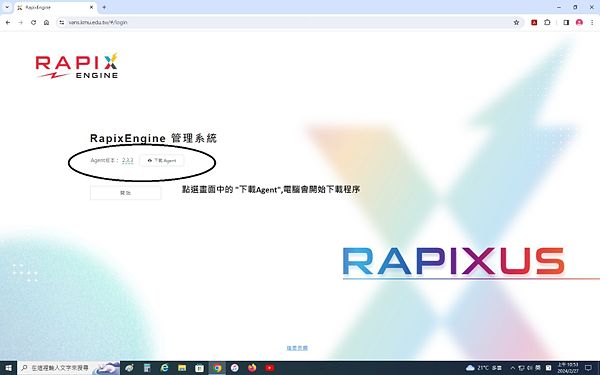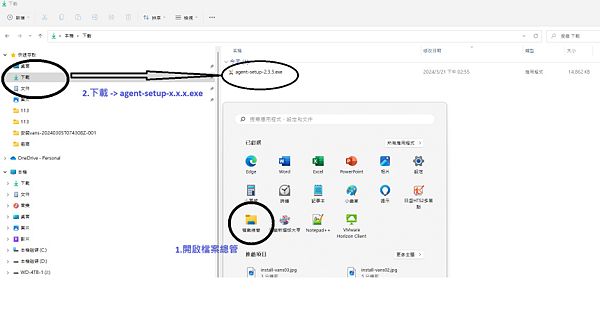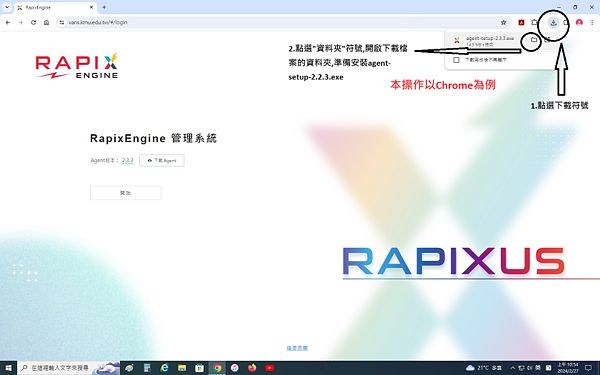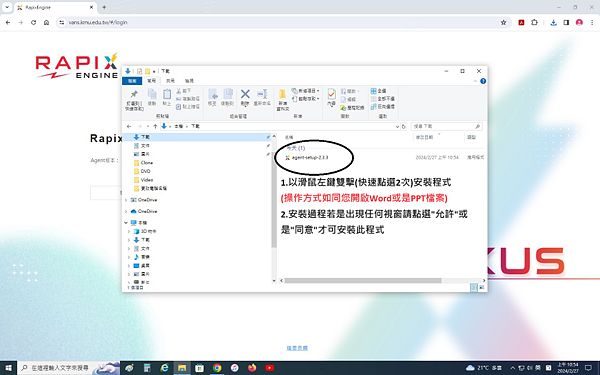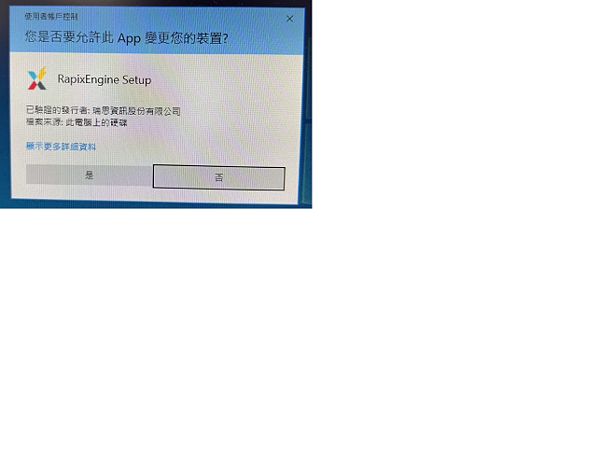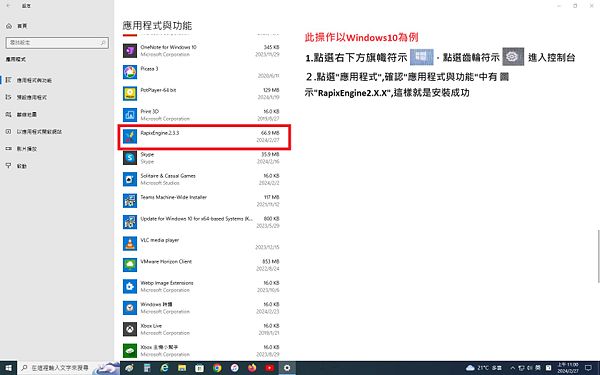Vans資通安全弱點通報軟體安裝
出自KMU Wiki
(修訂版本間差異)
| 在2024年5月24日 (五) 11:00所做的修訂版本 (編輯) Cch (對話 | 貢獻) ←上一個 |
當前修訂版本 (2025年11月20日 (四) 10:12) (編輯) (撤銷) Mingzong (對話 | 貢獻) |
||
| 第8行: | 第8行: | ||
| = 步驟一:下載 = | = 步驟一:下載 = | ||
| - | == 請開啟任一瀏覽器(EX:Chrome、FireFox、Edge) 於網址列輸入 https://vans.kmu.edu.tw/ 或是 vans.kmu.edu.tw 後,按 Enter鍵 進入網站。== | + | ==<font size="4px"> 請開啟任一瀏覽器(EX:Chrome、FireFox、Edge) 於網址列輸入 https://vans.kmu.edu.tw/ 或是 vans.kmu.edu.tw 後,按 Enter鍵 進入網站。</font>== |
| - | [[Image:install-vans01.jpg| | + | [[Image:install-vans01.jpg|600px]]] |
| - | == 點選畫面中的 "下載Agent",開始下載程序,約30秒內下載完成。== | + | ==<font size="4px"> 點選畫面中的 "下載Agent",開始下載程序,約30秒內下載完成。</font>== |
| - | [[Image:install-vans02.jpg| | + | [[Image:install-vans02.jpg|600px]]] |
| = 步驟二:安裝 = | = 步驟二:安裝 = | ||
| - | == 開啟安裝檔案位置(方法一),點選 "檔案總管"--> "下載" 資料夾。 或是參考方法二 == | + | ==<font size="4px"> 開啟安裝檔案位置(方法一),點選 "檔案總管"--> "下載" 資料夾。 或是參考方法二 </font>== |
| - | [[Image:install-vans06.jpg| | + | [[Image:install-vans06.jpg|600px]]] |
| - | == 開啟安裝檔案位置(方法二),點選瀏覽器的 "下載圖式",再點選 "資料夾圖式" 。 == | + | ==<font size="4px"> 開啟安裝檔案位置(方法二),點選瀏覽器的 "下載圖式",再點選 "資料夾圖式" 。</font> == |
| - | [[Image:install-vans03.jpg| | + | [[Image:install-vans03.jpg|600px]]] |
| - | == 雙擊(Double-Click)檔案,執行安裝檔案。 == | + | ==<font size="4px"> 雙擊(Double-Click)檔案,執行安裝檔案。</font> == |
| - | [[Image:install-vans04.jpg| | + | [[Image:install-vans04.jpg|600px]]] |
| - | == 跳出"您是否允許此app變更您的裝置",請點選 "是",安裝時間約30秒內(請注意此程式不會顯示安裝完成視窗)。 == | + | ==<font size="4px"> 跳出"您是否允許此app變更您的裝置",請點選 "是",安裝時間約30秒內(請注意此程式不會顯示安裝完成視窗)。</font> == |
| - | [[Image:install-vans07.jpg| | + | [[Image:install-vans07.jpg|600px]]] |
| = 步驟三:確認是否安裝成功 = | = 步驟三:確認是否安裝成功 = | ||
| - | == 點選 開始 --> 控制台 --> 應用程式 , 安裝成功會出現 RapixEngine2.x.x 的圖式 。== | + | ==<font size="4px"> 點選 開始 --> 控制台 --> 應用程式 , 安裝成功會出現 RapixEngine2.x.x 的圖式 。</font>== |
| - | [[Image:install-vans05.jpg| | + | [[Image:install-vans05.jpg|600px]]] |
當前修訂版本
※Vans資通安全弱點通報軟體安裝操作說明
Vans資通安全弱點通報軟體僅支援Windows系統,Mac、Linux等系統因不支援,所以不需安裝。
※ 本操作範例作業系統Windows10、瀏覽器Chrome※
安裝前請先參考 電腦名稱更改
目錄 |